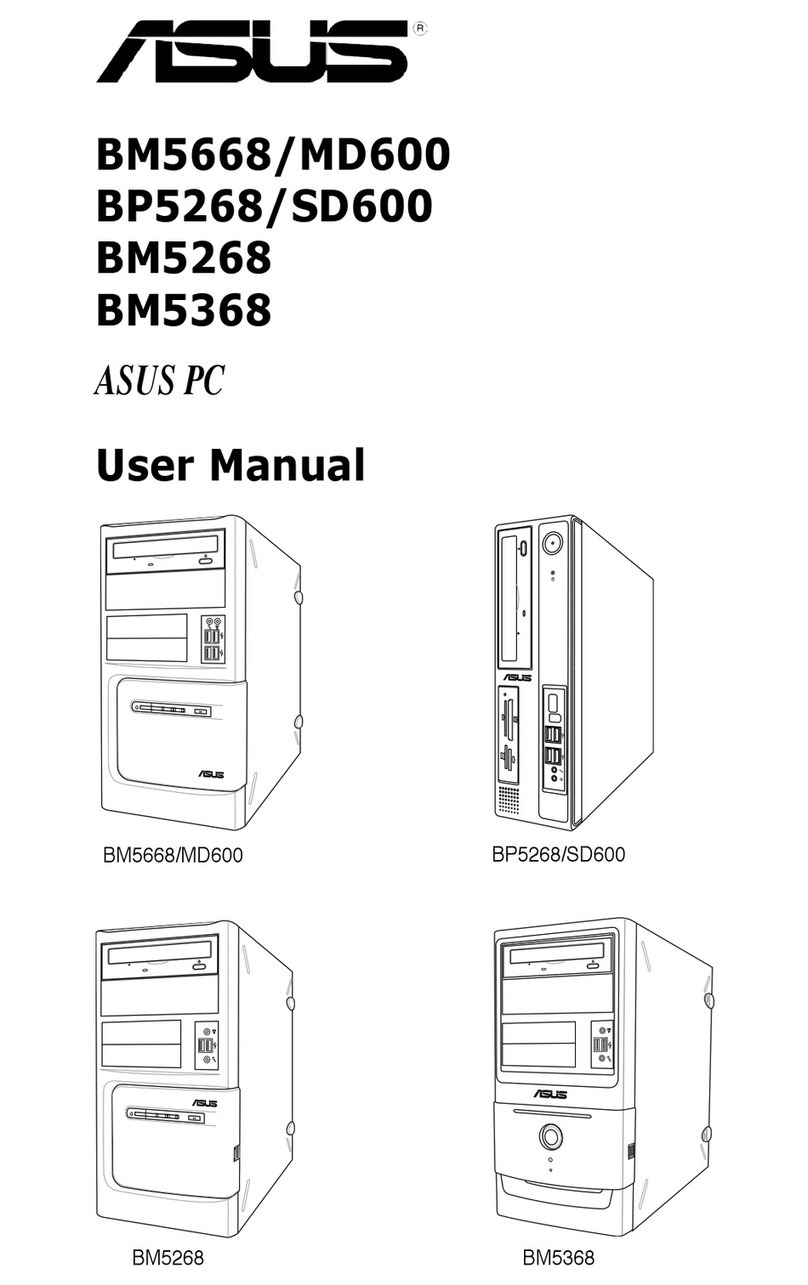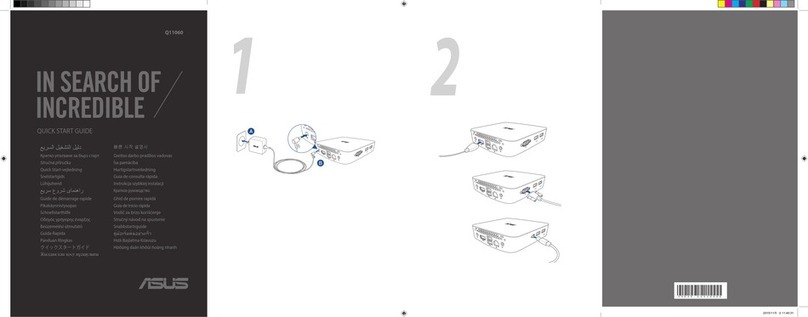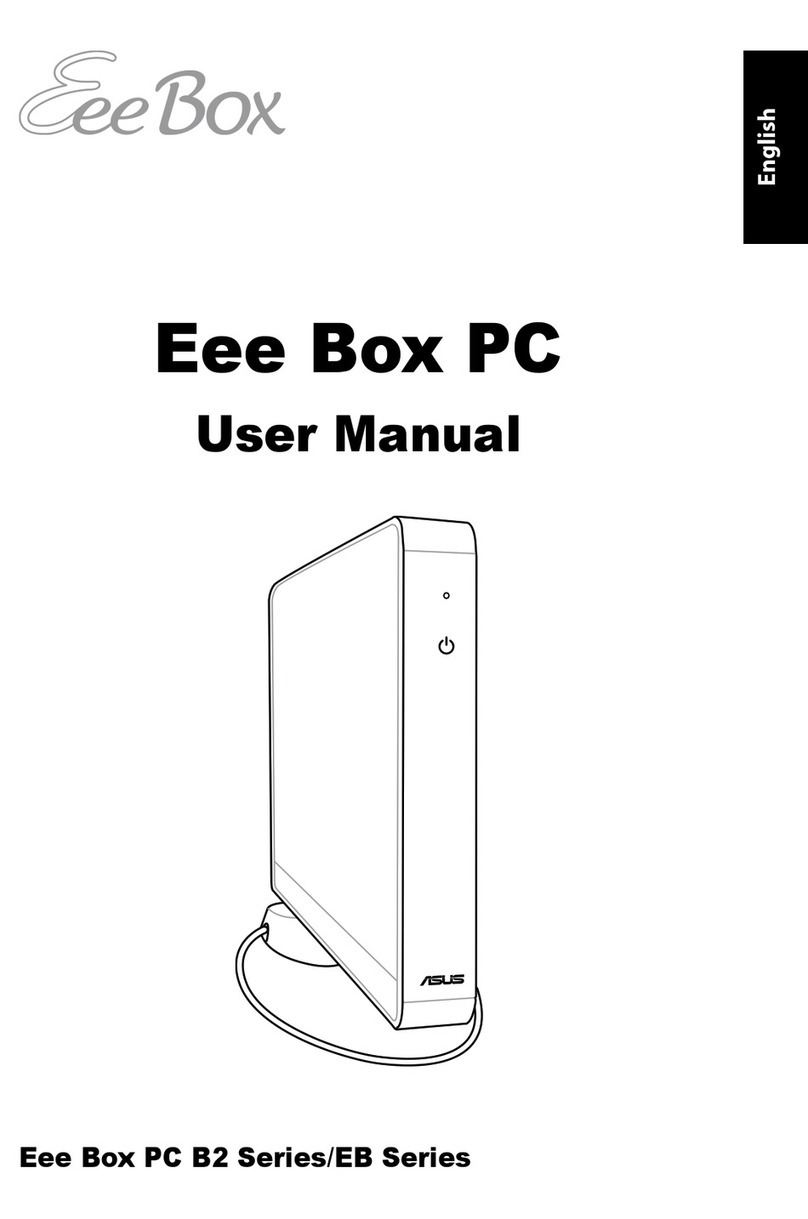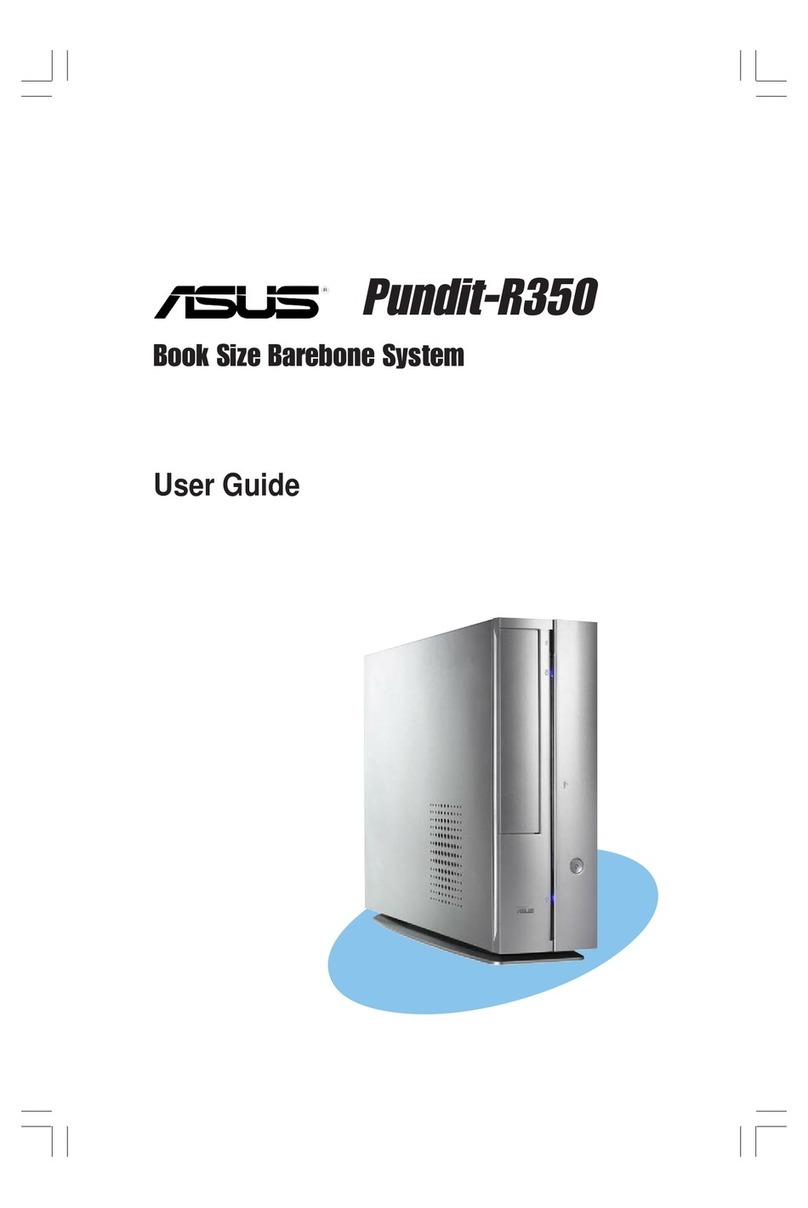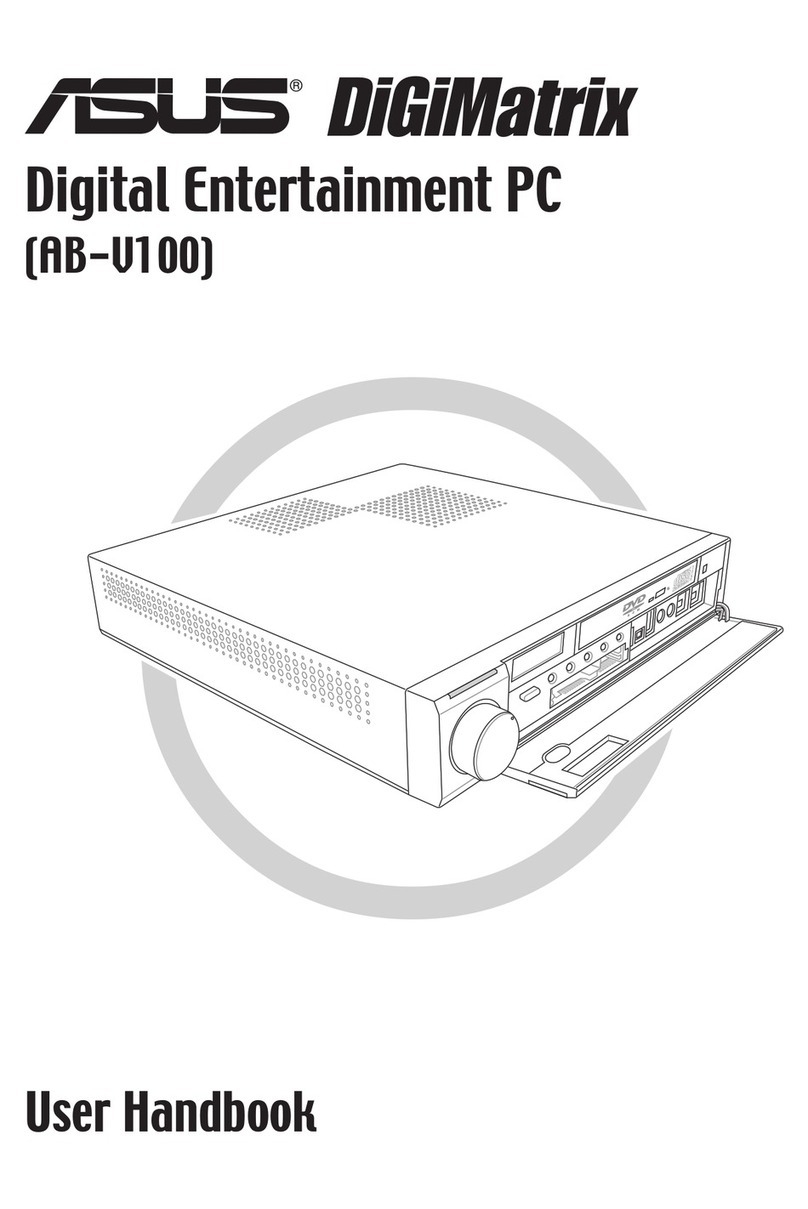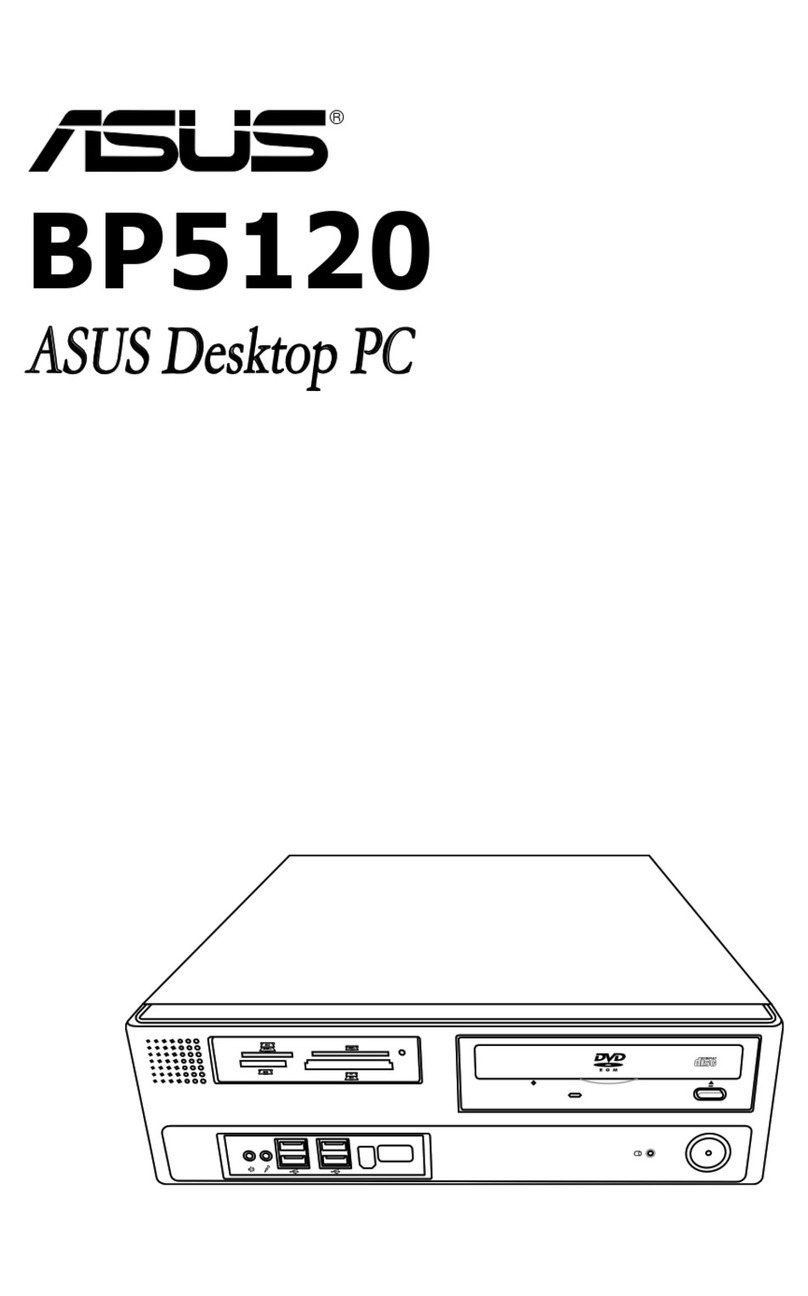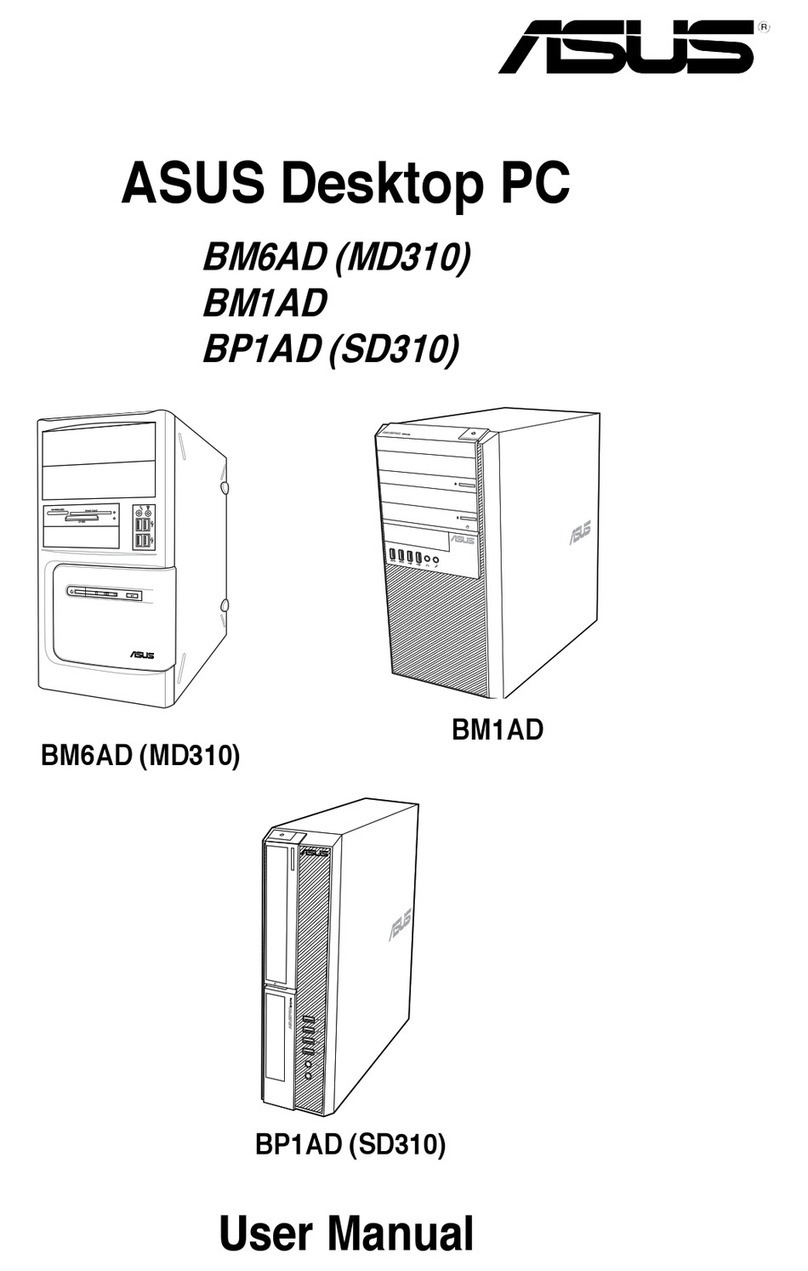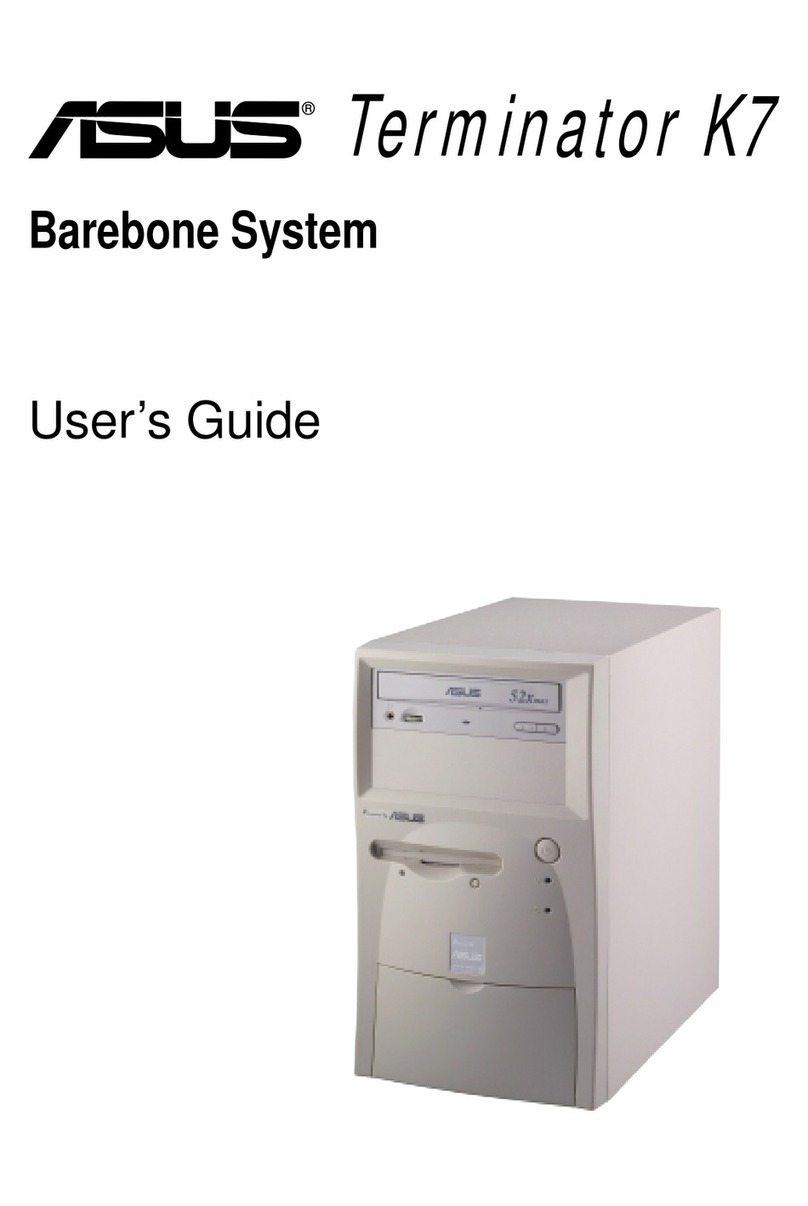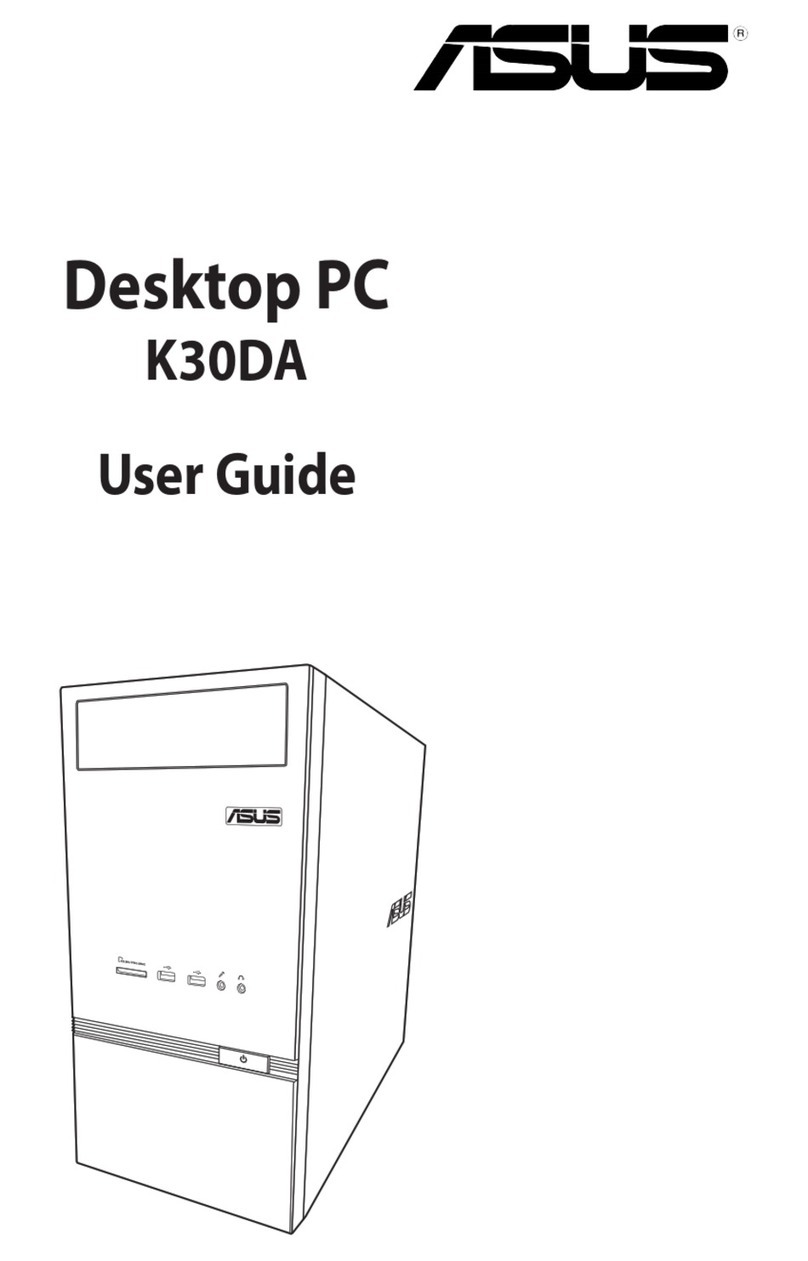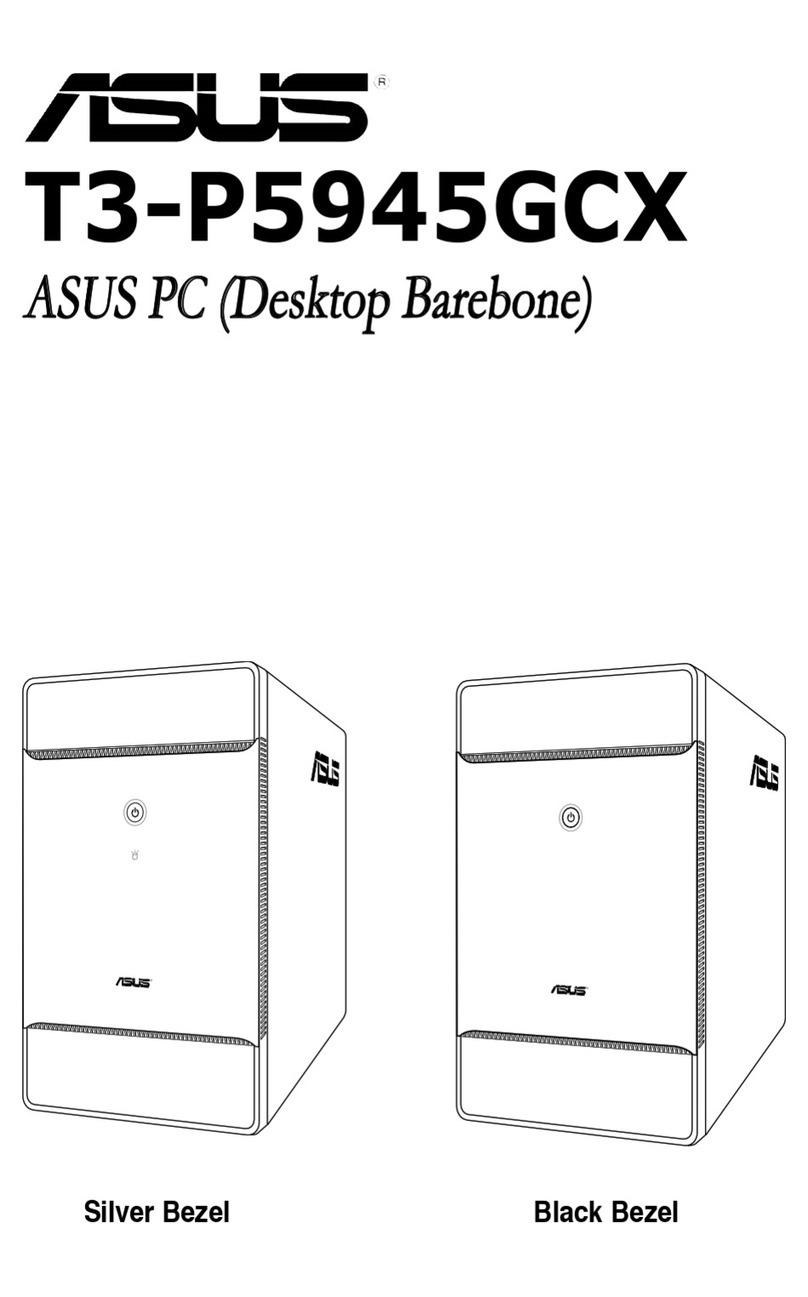1. Retournez votre VivoMini et placez-le sur une
surface stable et égale.
2. Placez les deux vis fournies (12mm ) sur les pas de
vis dédiés de votre VivoMini.
AVERTISSEMENT ! Ne vissez
pas les vis trop fort pour éviter
d’endommager votre mini PC.
3. Si nécessaire, enlevez les
couvercles dissimulant les pas de
vis de votre dispositif VESA.
4. Orientez la èche du support
VESA vers le haut et alignez ses
pas de vis avec ceux du dispositif
VESA.
5. Sécurisez le support VESA au
dispositif externe à l’aide des vis
fournies.
AVERTISSEMENT ! Ne vissez
pas les vis trop fort pour
éviter d’endommager votre dispositif
VESA.
6. Insérez les vis placées sur le VivoMini sur
les ouvertures du support VESA, puis faites
glisser délicatement le VivoMini vers le bas.
Installer le VivoMini sur un dispostif
compatible avec la norme VESA
Pour installer votre VivoMini sur un dispositif compatible avec la norme VESA :
1. VivoMini aygıtınızı düz ve sabit bir yüzeye baş
aşağı yerleştirin.
2. Birlikte gelen iki (2) 12 mm vidayı, VivoMini
aygıtınızın altındaki vida deliklerine takın.
UYARI! VivoMini aygıtınızda
hasara neden olabileceğinden
vidaları aşırı sıkmayın.
3. Varsa, VESA montajı uyumlu
aygıtınız arkasındaki vida deliği
kapaklarını çıkarın.
4. VESA montaj plakasındaki ok
yukarıyı işaret eder şekilde, vida
deliklerini, VESA montajı uyumlu
aygıtın vida delikleriyle hizalayın.
5. VESA montaj plakasını, birlikte
verilen vidaları kullanarak VESA
montajı uyumlu aygıta sabitleyin.
UYARI! VESA montajı
uyumlu aygıtınızda hasara neden
olabileceğinden vidaları aşırı
sıkmayın.
6. VivoMini aygıtına takılı vidaları, VESA montaj
plakasının montaj deliklerine geçirip, yerine
sabitlemek için VivoMini aygıtını aşağı doğru
yavaşça itin.
VivoMini aygıtınızı bir VESA montajı
uyumlu aygıta takmaVivoMini aygıtınızı
bir VESA montajı uyumlu aygıta takma
VivoMini aygıtınızı bir VESA montajı uyumlu aygıta takmak için:
15060-34640100
1. VivoMiniを裏返した状態で、水平で安定した
場所に置きます。
2. 付属の12mmネジ(×2)を本機の底面のネジ穴
に入れます。
警告: 本体損傷の原因となる恐
れがありますので、ネジを締めす
ぎないようにしてください。
3. 必要に応じ、VESAマウント対応
デバイスのバックパネルのネジ
穴カバーを取り外します。
4. VESAマウントプレート上の矢印
が上方向を向くよう、ネジ穴と
VESA対応デバイスのネジ穴の
位置を合わせます。
5. 付属のネジでVESAマウント用プ
レートをVESAマウント対応デバ
イスに固定します。
警告: VESAマウント対応デ
バイスの損傷の原因となる恐れがあ
りますので、ネジを締めすぎないよう
にしてください。
6. 本機に挿入したネジをVESAマウントプレー
トのマウント用ホールに挿入し、本機をや
さしく下方向に押し、所定の位置に固定しま
す。
VivoMiniをVESAマウント対応デバイスに取り付
ける
手順